这篇文章将为大家详细讲解有关如何进行cocos2d-x环境搭建,文章内容质量较高,因此小编分享给大家做个参考,希望大家阅读完这篇文章后对相关知识有一定的了解。
由于最近比较忙,已经好几天没有写博客了(看来又是拖延症发作),今天赶紧补上。
第一步:搭建环境
1.将cocos2d-x的压缩包解压到mac电脑上(笔者解压的路径为
/Users/shiyiqiong/Documents/Cocos2d-x/cocos2d-2.1rc0-x-2.1.2)
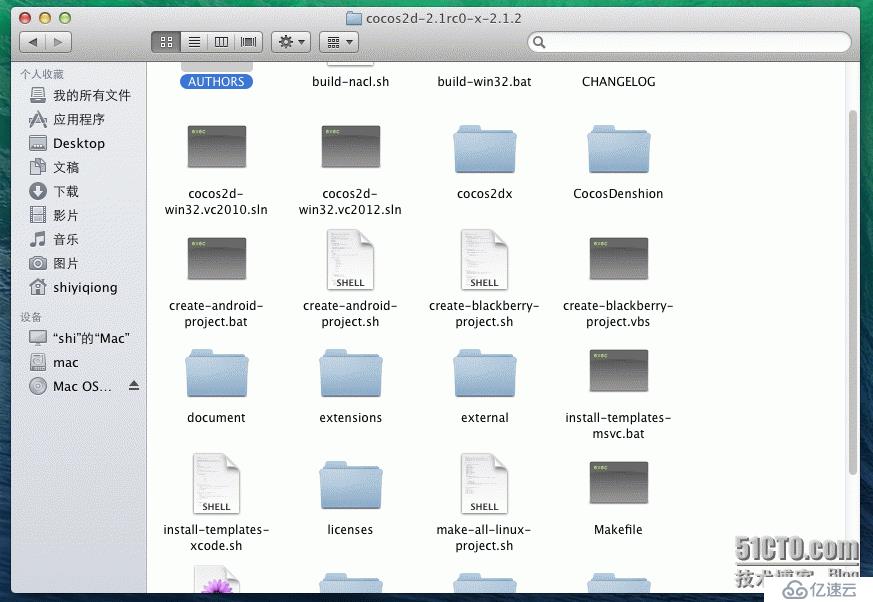
2.按快捷键ctrl + 空格键,输入terminal,打开终端

3.在终端中进入2dx的根目录(以笔者为例:输入
cd Documents/Cocos2d-x/cocos2d-2.1rc0-x-2.1.2)
4.然后输入 ./install-templates-xcode.sh -u -f
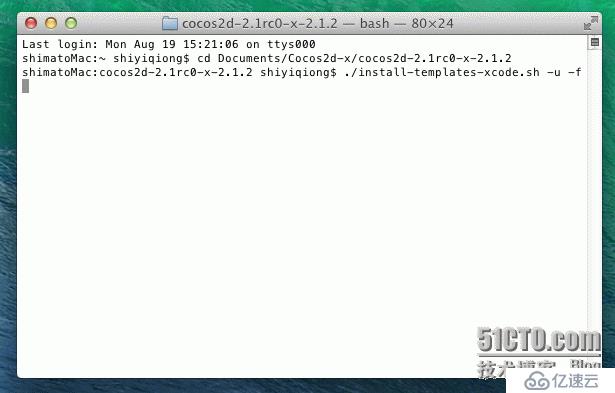
5.这样iOS的开放环境就搭建好了。
第二步:创建项目
1.打开Xcode点击Create a new Xcode project 创建新的项目
2.选择cocos2dx,点next
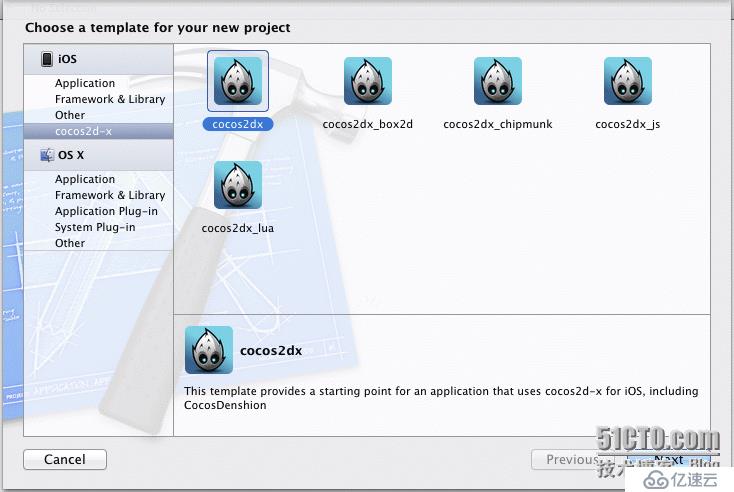
3.输入项目名称和包名,点next
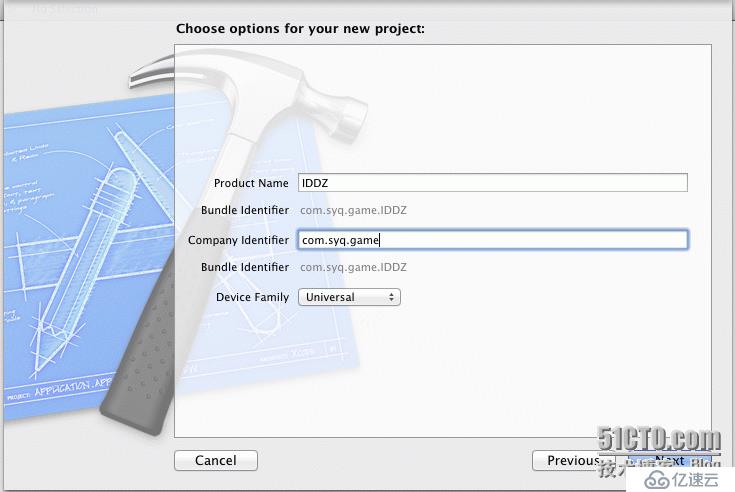
4.之后选择项目保存路径,然后点击Create完成项目创建
5.最后按command + R 键,成功运行Hello World
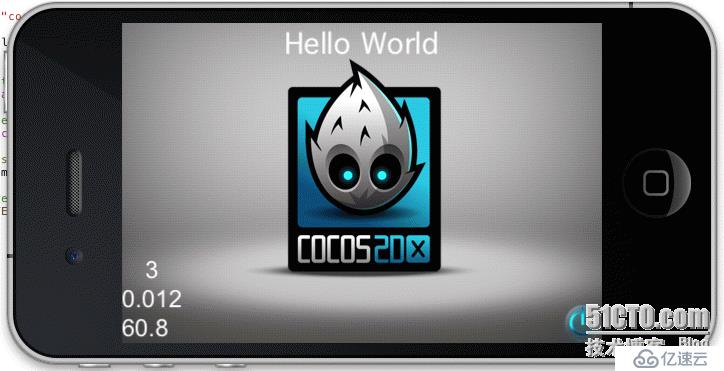
第三步:将之前的项目移植过来
1.用前两节创建的win32 项目中的Class文件夹和Resoure文件夹中的文件覆盖到ios项目中相应的文件夹中
2.再按command + R 键运行项目,成功将win32项目移植到ios

解决了环境问题。
关于如何进行cocos2d-x环境搭建就分享到这里了,希望以上内容可以对大家有一定的帮助,可以学到更多知识。如果觉得文章不错,可以把它分享出去让更多的人看到。
免责声明:本站发布的内容(图片、视频和文字)以原创、转载和分享为主,文章观点不代表本网站立场,如果涉及侵权请联系站长邮箱:is@yisu.com进行举报,并提供相关证据,一经查实,将立刻删除涉嫌侵权内容。